במדריך הזה מוסבר איך להשתמש ב-Google Mobile Ads SDK כדי לטעון ולהציג מודעות מ-myTarget באמצעות תהליך בחירת הרשת (Mediation). המדריך כולל הסברים על שילובים של שיטת ה-Waterfall. המאמר מסביר איך להוסיף את myTarget להגדרה של תהליך בחירת הרשת של יחידת מודעות, ואיך לשלב את ה-SDK והמתאם של myTarget באפליקציית Flutter.
שילובים ופורמטים נתמכים של מודעות
| שילוב | |
|---|---|
| בידינג | |
| Waterfall | |
| פורמטים | |
| מודעת באנר | |
| מעברון | |
| מודעה מתגמלת | |
| מודעות מעברון מתגמלות | |
| מותאם | |
דרישות
- חדש מערוץ Google Mobile Ads SDK
- Flutter 3.7.0 ואילך
- כדי לפרוס ב-Android
- רמת API 23 ומעלה ב-Android
- כדי לפרוס ב-iOS
- יעד פריסה 12.0 ומעלה ב-iOS
- פרויקט Flutter פעיל שמוגדר עם Google Mobile Ads SDK. פרטים נוספים מופיעים במאמר בנושא תחילת העבודה.
- ביצוע של תהליך בחירת הרשת מדריך לתחילת העבודה
שלב 1: הגדרת תצורות בממשק המשתמש של myTarget
מתחברים לחשבון myTarget. כדי לעבור לדף האפליקציות, לוחצים על אפליקציות בכותרת. לוחצים על ADD APP (הוספת אפליקציה) כדי להוסיף את האפליקציה.
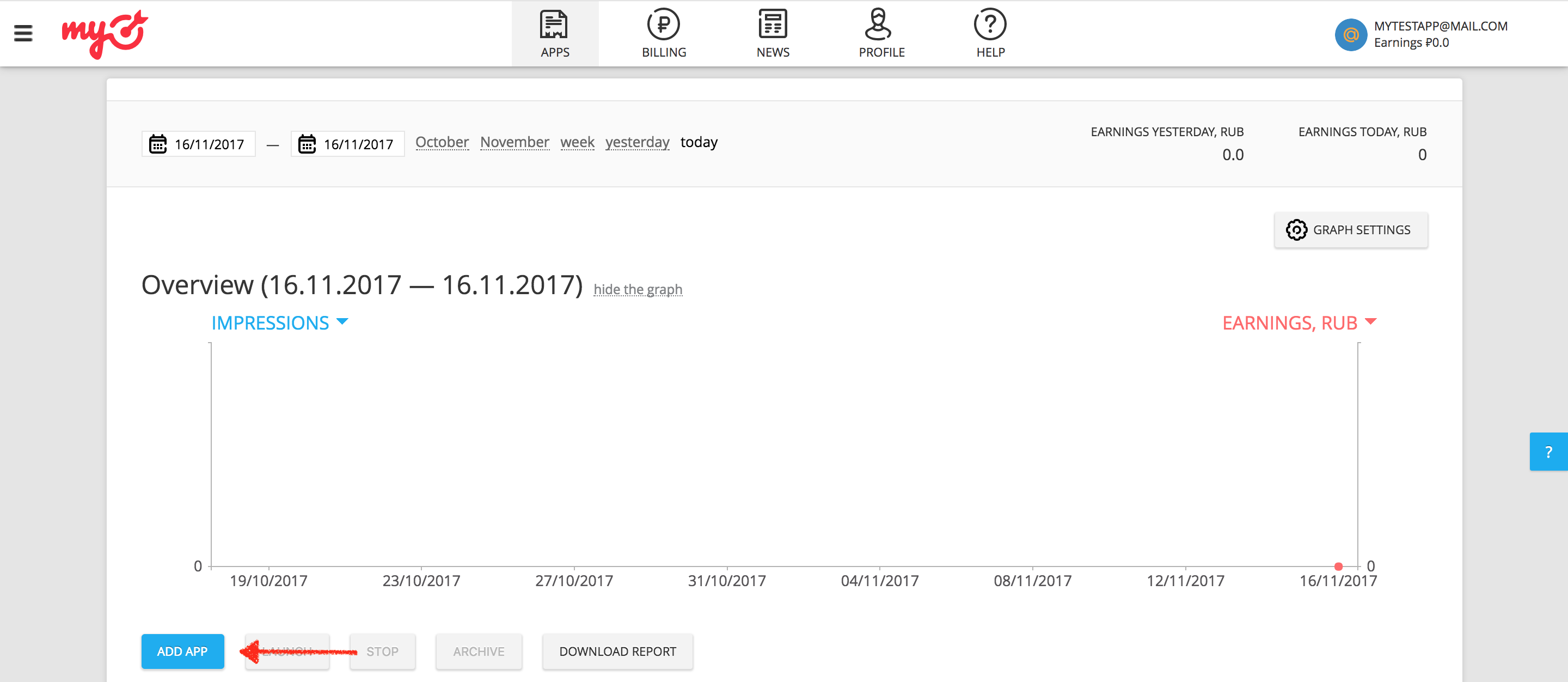
אם האפליקציה תומכת בפלטפורמות Android ו-iOS, צריך להגדיר כל אחת מהן בנפרד.
Android
לאחר מכן, מציינים את כתובת ה-URL של האפליקציה ב-Google Play.
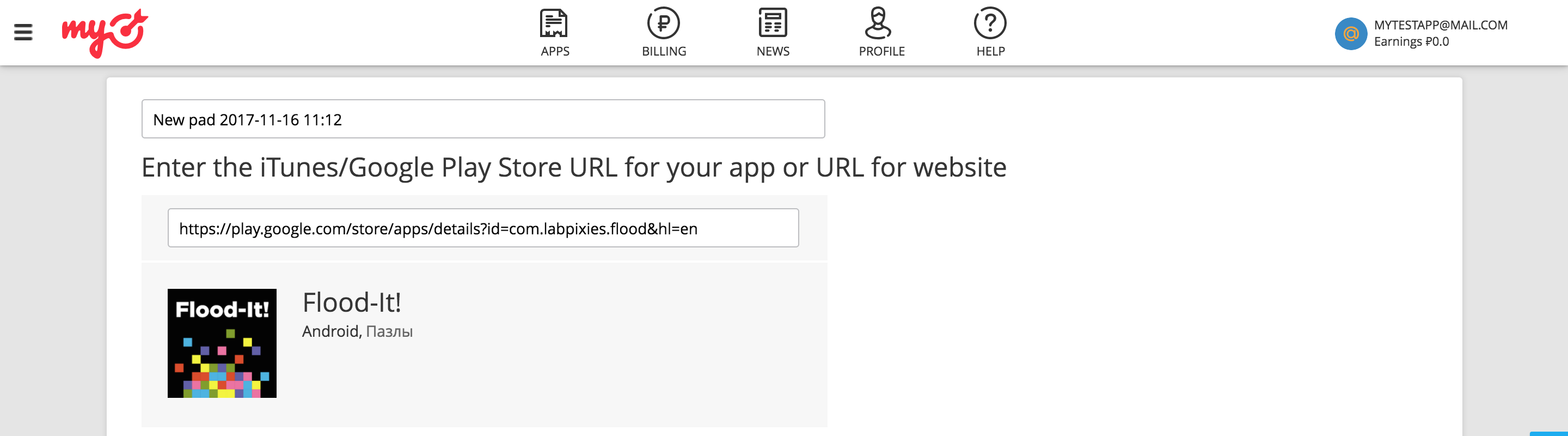
iOS
לאחר מכן, מציינים את כתובת ה-URL של האפליקציה ב-iTunes**.
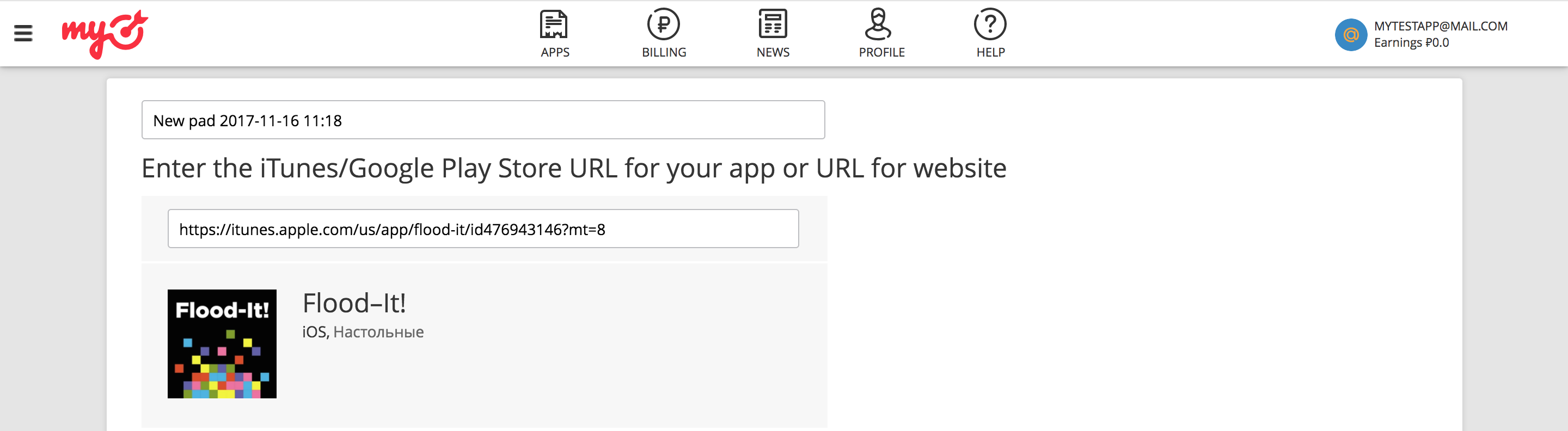
כשמוסיפים אפליקציה, מערכת myTarget דורשת ליצור יחידת מודעות לפני שניתן להשלים את התהליך.
מודעת באנר
בוחרים באפשרות באנר מתוך פורמטי המודעות הזמינים, ואז לוחצים על הלחצן הוספת יחידת מודעות.
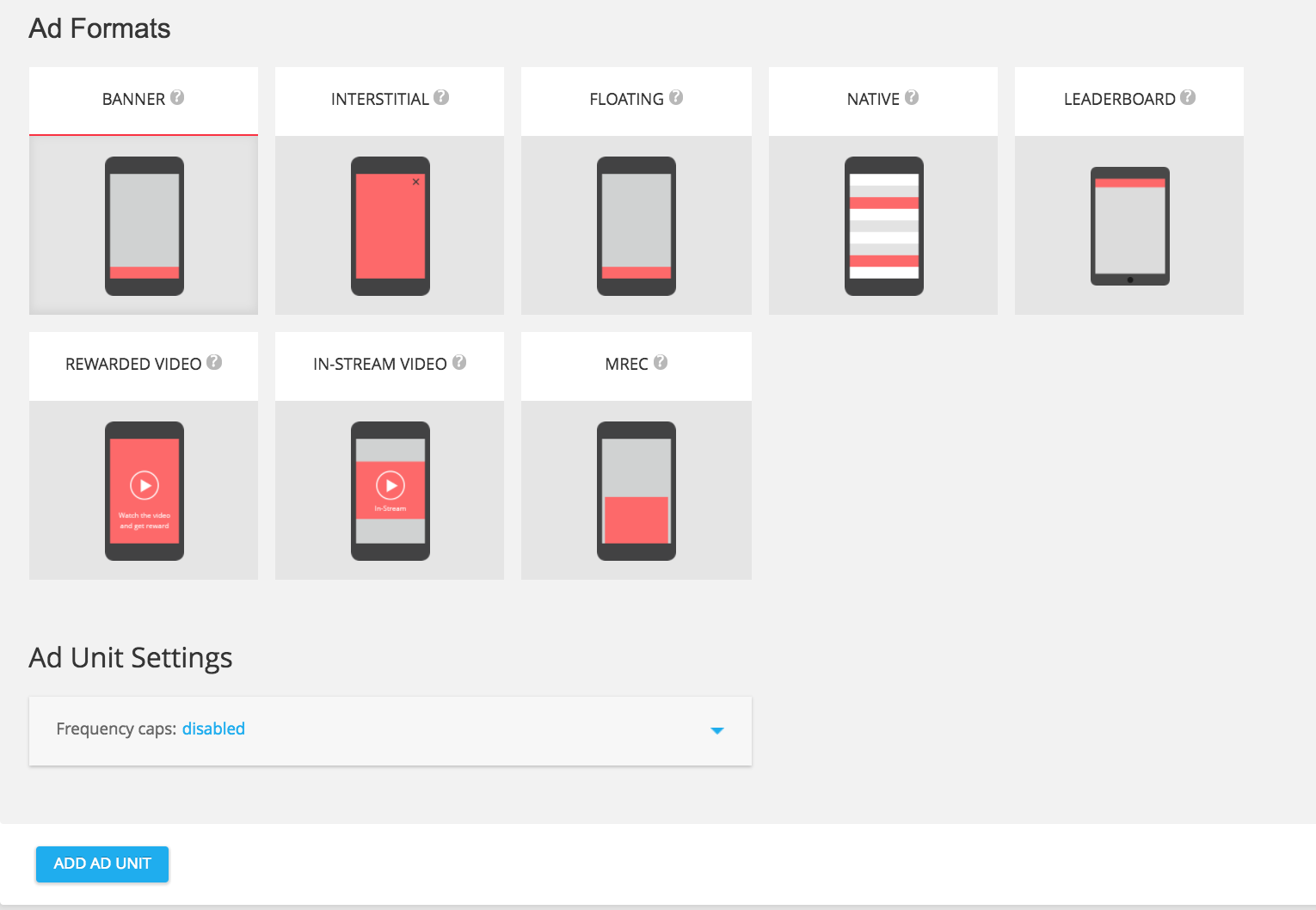
מעברון
בוחרים באפשרות INTERSTITIAL מתוך פורמטי המודעות הזמינים, ואז לוחצים על הלחצן ADD AD UNIT (הוספת יחידת מודעות).
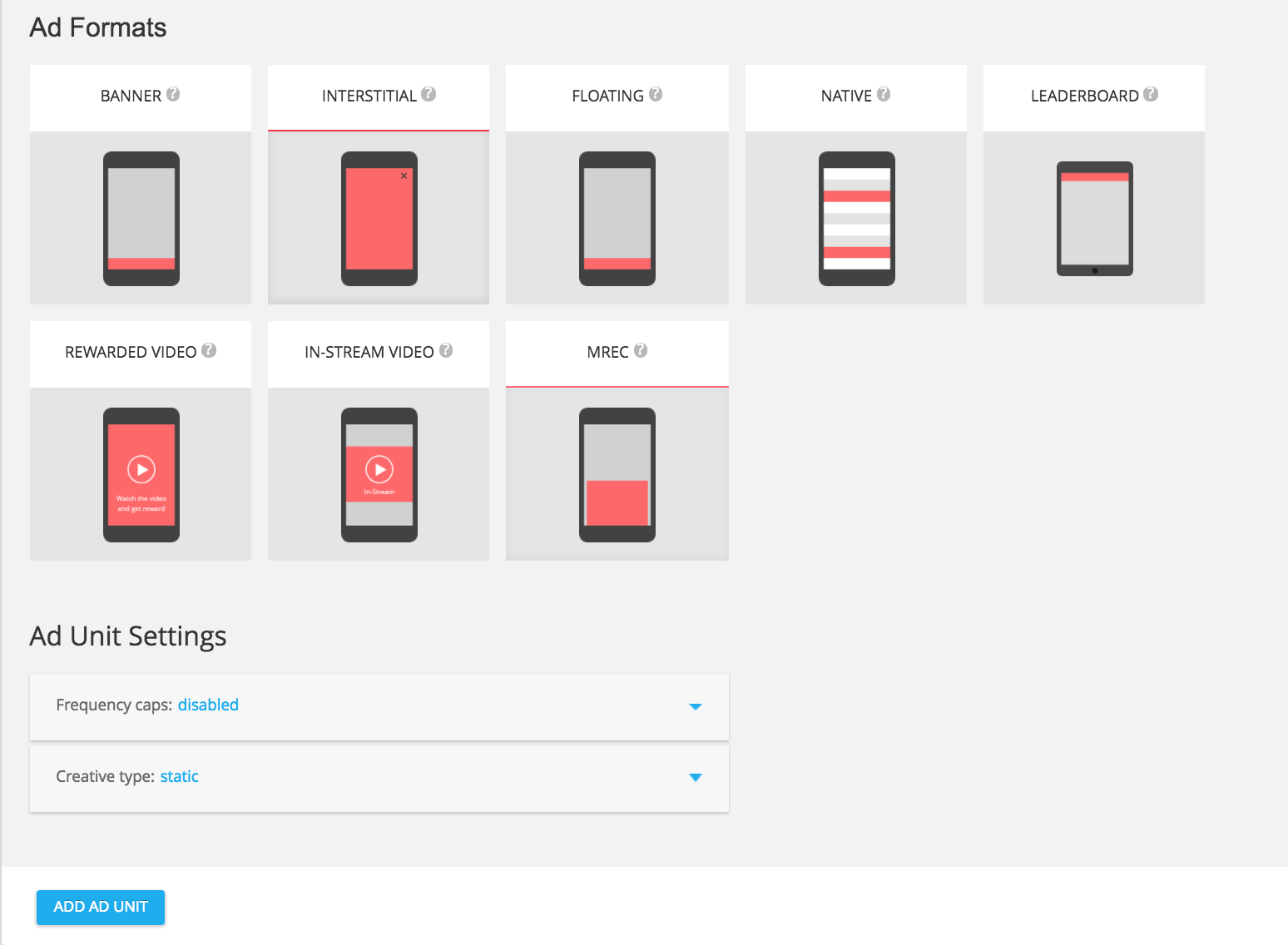
ההטבה הופעלה
בוחרים באפשרות סרטון מתגמל מתוך פורמטי המודעות הזמינים, ואז לוחצים על הלחצן הוספת יחידת מודעות.
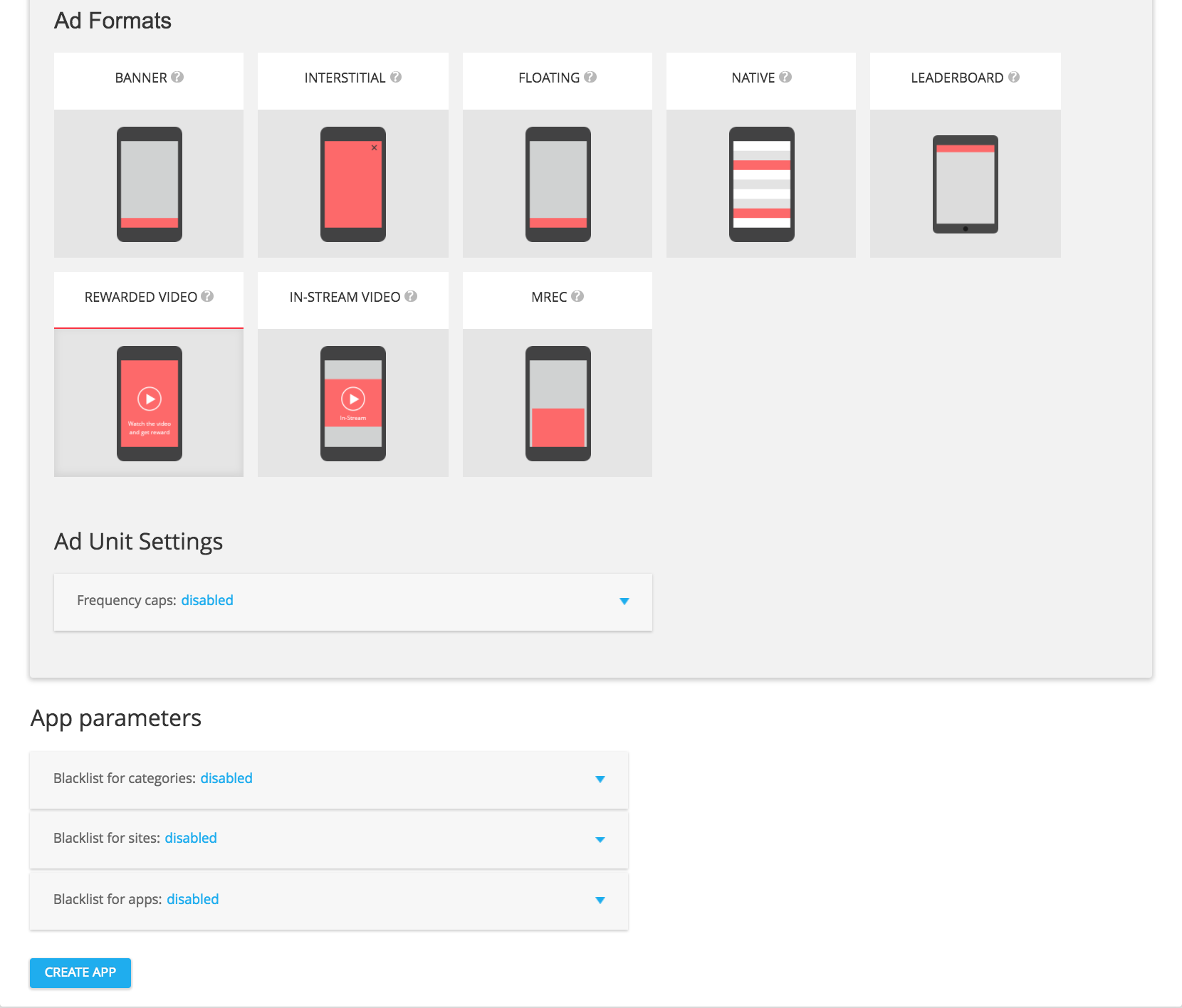
מותאם
בוחרים באפשרות NATIVE מתוך פורמטי המודעות הזמינים, ואז לוחצים על הוספה של יחידת מודעות.

בדף הפרטים של יחידת המודעות, רושמים את מזהה מיקום המודעה שמופיע בהגדרות של יחידת המודעות בתור slot_id. מזהה משבצת המודעה ישמש להגדרת יחידת המודעות ב-AdMob בקטע הבא.
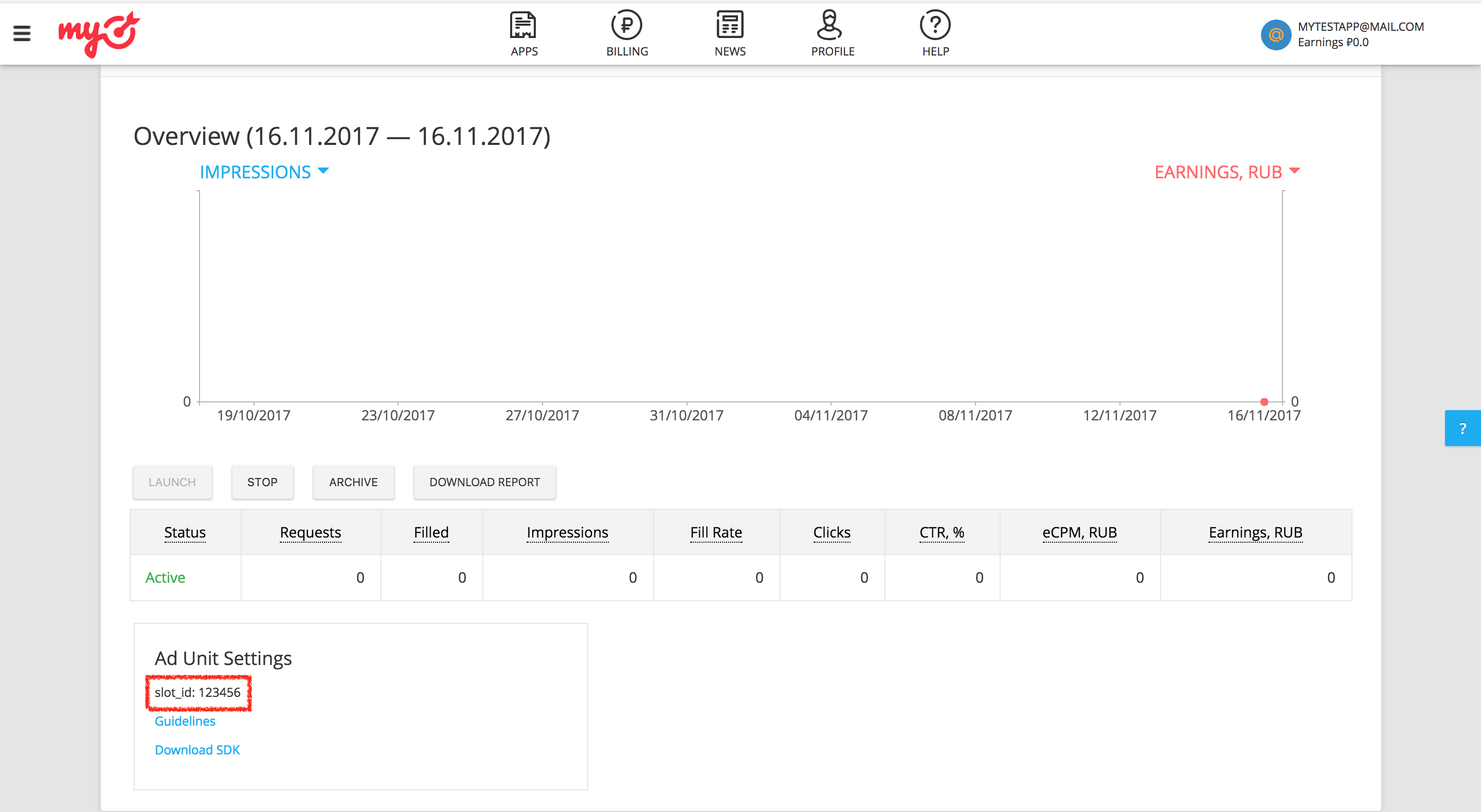
בנוסף ל-slot_id, תצטרכו גם את Permanent Access Token של myTarget כדי להגדיר את המזהה של יחידת המודעות ב-AdMob. עוברים לכרטיסייה Profile (פרופיל) ובוחרים באפשרות Access Tokens (אסימוני גישה). לוחצים על Create Token (יצירת טוקן) או על Show Token (הצגת טוקן) כדי לראות את טוקן הגישה הקבוע שלכם ב-myTarget.
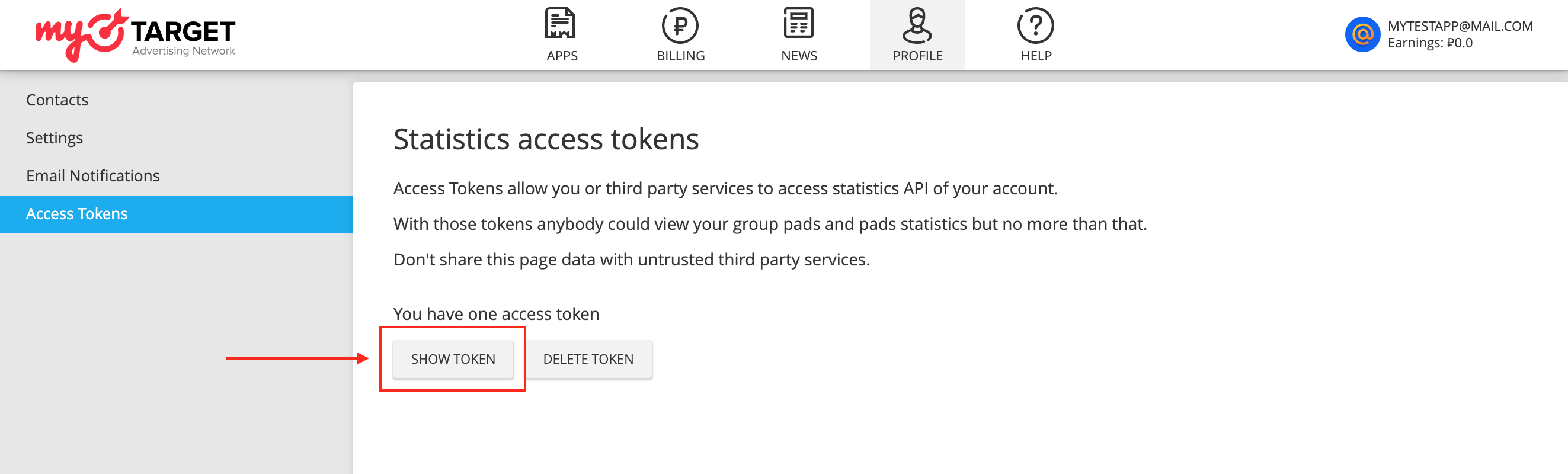
עדכון של הקובץ app-ads.txt
Authorized Sellers for Apps (או app-ads.txt) היא יוזמה של IAB Tech Lab שעוזרת להבטיח שמלאי שטחי הפרסום באפליקציה שלכם יימכר רק דרך ערוצים שציינתם שהם מורשים. כדי למנוע אובדן משמעותי בהכנסות מפרסום, מומלץ להטמיע קובץ app-ads.txt.
אם עדיין לא עשיתם זאת, הגדירו קובץ app-ads.txt לאפליקציה.
כדי להטמיע את app-ads.txt ב-myTarget, אפשר לעיין במאמר איך יוצרים ומפרסמים קובץ.
הפעלת מצב בדיקה
כדי להוסיף ולהגדיר מכשיר בדיקה בממשק המשתמש של myTarget, צריך לפעול לפי ההוראות שמפורטות בתיעוד של myTarget.
שלב 2: הגדרת הביקוש של myTarget בממשק המשתמש של AdMob
קביעת ההגדרות של תהליך בחירת הרשת ליחידת המודעות
Android
הוראות מפורטות זמינות בשלב 2 במדריך ל-Android.
iOS
הוראות מפורטות מופיעות בשלב 2 במדריך ל-iOS.
הוספת Mail.ru לרשימת שותפי הפרסום שפועלים בהתאם ל-GDPR ולתקנות במדינות בארה"ב
כדי להוסיף בממשק המשתמש של AdMob את Mail.ru לרשימת שותפי הפרסום שפועלים בהתאם לתקנות האירופאיות ולתקנות במדינות בארה"ב, צריך לפעול לפי השלבים שמתוארים במאמרים בנושא הגדרות בנושא תקנות אירופאיות והגדרות בנושא תקנות במדינות בארה"ב.
שלב 3: ייבוא ה-SDK והמתאם של myTarget
שילוב דרך pub.dev
מוסיפים את התלות הבאה עם הגרסאות העדכניות של ה-SDK והמתאם של myTarget בקובץ pubspec.yaml של החבילה:
dependencies:
gma_mediation_mytarget: ^1.7.0
שילוב ידני
מורידים את הגרסה העדכנית של הפלאגין של Google Mobile Ads לתהליך בחירת הרשת עבור myTarget, מחלצים את הקובץ שירד ומוסיפים את תיקיית הפלאגין שחולצה (ואת התוכן שלה) לפרויקט ה-Flutter. לאחר מכן, מוסיפים את התלות הבאה לקובץ pubspec.yaml כדי להפנות אל הפלאגין:
dependencies:
gma_mediation_mytarget:
path: path/to/local/package
שלב 4: הטמעה של הגדרות פרטיות ב-myTarget SDK
הוראות מפורטות זמינות בשלב 4 במדריך ל-Android ול-iOS.
שלב 5: הוספת הקוד הנדרש
Android
לא נדרש קוד נוסף לשילוב עם myTarget.
iOS
שילוב של SKAdNetwork
פועלים לפי מאמרי העזרה של myTarget כדי להוסיף את מזהי SKAdNetwork לקובץ Info.plist של הפרויקט.
שלב 6: בדיקת ההטמעה
הפעלת מודעות בדיקה
חשוב לרשום את מכשיר הבדיקה ב-AdMob ולהפעיל את מצב הבדיקה בממשק המשתמש של myTarget.
אימות מודעות בדיקה
כדי לוודא שאתם מקבלים מודעות בדיקה מ-myTarget, אתם צריכים להפעיל בדיקה של מקור מודעות יחיד בכלי לבדיקת מודעות באמצעות מקורות המודעות myTarget (Waterfall).
קודי שגיאה
אם המתאם לא מצליח לקבל מודעה מ-myTarget, בעלי האפליקציות יכולים לבדוק את השגיאה הבסיסית בתגובה לבקשה להצגת מודעה באמצעות ResponseInfo במחלקות הבאות:
Android
com.google.ads.mediation.mytarget.MyTargetAdapter
com.google.ads.mediation.mytarget.MyTargetNativeAdapter
com.google.ads.mediation.mytarget.MyTargetRewardedAdapter
iOS
GADMAdapterMyTarget
GADMediationAdapterMyTargetNative
GADMediationAdapterMyTargetRewarded
אלה הקודים וההודעות הנלוות שמוחזרים על ידי המתאם של myTarget כשהטעינה של מודעה נכשלת:
Android
| קוד שגיאה | סיבה |
|---|---|
| 100 | ה-SDK של myTarget החזיר שגיאה. |
| 101 | הפרמטרים של השרת myTarget שהוגדרו בממשק המשתמש של AdMob חסרים או לא תקינים. |
| 102 | גודל המודעה המבוקש לא תואם לגודל באנר שנתמך ב-myTarget. |
| 103 | הבקשה להצגת מודעה היא לא בקשה מאוחדת להצגת מודעה מותאמת. |
| 104 | המודעה המותאמת שנטענה מ-myTarget שונה מהמודעה המותאמת המבוקשת. |
| 105 | במודעה המותאמת שהוטענה מ-myTarget חסרים נכסים נדרשים (למשל תמונה או סמל). |
iOS
| קוד שגיאה | סיבה |
|---|---|
| 100 | עדיין אין מודעה זמינה ב-myTarget SDK. |
| 101 | הפרמטרים של השרת myTarget שהוגדרו בממשק המשתמש של AdMob חסרים או לא תקינים. |
| 102 | המתאם של myTarget לא תומך בפורמט המודעה המבוקש. |
| 103 | ניסיון להציג מודעה ב-myTarget שלא נטענה. |
| 104 | גודל המודעה המבוקש לא תואם לגודל באנר שנתמך ב-myTarget. |
| 105 | חסרים נכסים נדרשים של מודעות מותאמות. |
יומן השינויים של המתאם של myTarget מנגנון בחירת הרשת ל-Flutter
גרסה 1.5.0 (בפיתוח)
גרסה 1.4.0
- תמיכה בגרסה 5.27.2.0 של מתאם myTarget ל-Android.
- תמיכה בגרסה 5.33.0.0 של מתאם myTarget ל-iOS.
- נבנה ונבדק עם גרסה 6.0.0 של הפלאגין למודעות לנייד של Google ל-Flutter.
גרסה 1.3.0
- תמיכה בגרסה 5.27.1.1 של מתאם myTarget ל-Android.
- תמיכה בגרסה 5.31.1.0 של מתאם myTarget ל-iOS.
- נבנה ונבדק עם גרסה 6.0.0 של הפלאגין למודעות לנייד של Google ל-Flutter.
גרסה 1.2.0
- תמיכה בגרסה 5.27.1.1 של מתאם myTarget ל-Android.
- תמיכה בגרסה 5.29.1.0 של מתאם myTarget ל-iOS.
- נבנה ונבדק עם גרסה 6.0.0 של הפלאגין למודעות לנייד של Google ל-Flutter.
גרסה 1.1.0
- תמיכה בגרסה 5.27.1.1 של מתאם myTarget ל-Android.
- תמיכה בגרסה 5.28.0.0 של מתאם myTarget ל-iOS.
- נבנה ונבדק עם גרסה 6.0.0 של הפלאגין למודעות לנייד של Google ל-Flutter.
גרסה 1.0.0
- זו הגרסה הראשונה.
- תמיכה בגרסה 5.27.1.0 של מתאם myTarget ל-Android.
- תמיכה בגרסה 5.24.1.0 של מתאם myTarget ל-iOS.
- נבנה ונבדק עם גרסה 5.3.1 של הפלאגין למודעות לנייד של Google ל-Flutter.

